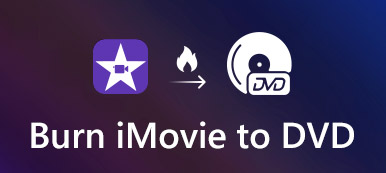Το iMovie είναι ένα ενσωματωμένο εργαλείο επεξεργασίας για συσκευές Apple. Μπορείτε εύκολα να δημιουργήσετε και να επεξεργαστείτε βίντεο χρησιμοποιώντας το iMovie δωρεάν. Ωστόσο, με τη συχνή χρήση του iMovie στις συσκευές σας Apple, τα βίντεο iMovie μπορεί να καταλαμβάνουν πολύ χώρο στο δίσκο στο Mac σας και χώρο αποθήκευσης στις συσκευές σας iOS. Πώς να διαγράψετε τη βιβλιοθήκη iMovie στο Mac σας για να ελευθερώσετε χώρο στο δίσκο και πώς να διαγράψετε ένα κλιπ ή ένα έργο από το iMovie στις συσκευές σας iOS; Μάθετε 3 γρήγορες μεθόδους για να καθαρίσετε άχρηστα δεδομένα iMovie τώρα!
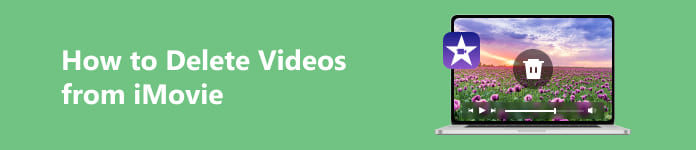
- Μέρος 1. Πώς να διαγράψετε τη βιβλιοθήκη iMovie σε Mac
- Μέρος 2. Πώς μπορώ να διαγράψω βίντεο από το iMovie (συσκευές iOS)
- Μέρος 3. Συχνές ερωτήσεις σχετικά με τη διαγραφή βίντεο από το iMovie
Μέρος 1. Πώς να διαγράψετε τη βιβλιοθήκη iMovie σε Mac
Η βιβλιοθήκη iMovie περιέχει όλα τα μέσα και τα δεδομένα που χρησιμοποιούνται για τη δημιουργία ταινιών στο iMovie. Ας υποθέσουμε ότι θέλετε να διαγράψετε αυτόματα τη βιβλιοθήκη iMovie στο Mac σας, θα πρέπει να κάνετε Apeaksoft Mac Καθαριστικό ως πρώτη σας επιλογή. Με αυτό το έξυπνο λογισμικό, μπορείτε να καθαρίζετε και να διαχειρίζεστε τα αρχεία Mac σας με ευκολία. Επιπλέον, μπορείτε να χρησιμοποιήσετε αυτό το εργαλείο για να σας βοηθήσει να διαγράψετε επιλεκτικά μεγάλα/παλιά/άχρηστα/περιττά αρχεία στο Mac σας και να παρακολουθήσετε την απόδοση του συστήματος Mac.

4,000,000 + Λήψεις
Καταργήστε μόνιμα και με ασφάλεια μεγάλα και παλιά αρχεία iMovie στο Mac σας.
Εκκαθάριση cache, cookies, λήψεις, διπλότυπα αρχεία κ.λπ.
Επιταχύνετε τον αργό Mac σας και να διαχειριστείτε τις εφαρμογές σε αυτό.
Μια φιλική προς το χρήστη διεπαφή εγγυάται ομαλή χρήση.
Βήμα 1Κάντε κλικ στο παραπάνω κουμπί λήψης για να κατεβάσετε δωρεάν το Mac Cleaner στο Mac σας. Κάντε διπλό κλικ σε αυτό το πρόγραμμα για να το εκκινήσετε μετά την εγκατάσταση. Πριν ξεκινήσετε τη διαγραφή της βιβλιοθήκης iMovie, μπορείτε να κάνετε προεπισκόπηση της κατάστασης του συστήματος του Mac σας και να ελέγξετε τι καταλαμβάνει χώρο στο Mac σας κάνοντας κλικ στο Κατάσταση κουμπί.

Βήμα 2Επιστρέψτε στην κύρια διεπαφή και κάντε κλικ στο καθαριστής κουμπί για να προχωρήσετε. Στο νέο παράθυρο, κάντε κλικ Μεγάλα & παλιά αρχεία > σάρωση για να εντοπίσετε μεγάλα αρχεία και φακέλους. Στη συνέχεια, μπορείτε να κάνετε κλικ στο Δες κουμπί για προεπισκόπηση αυτών των μεγάλων αρχείων και φακέλων.

Βήμα 3Επιλέξτε το φάκελο Ταινίες ως τον κατάλογό σας για την προβολή. Επιλέξτε τα βίντεο που θέλετε να διαγράψετε και κάντε κλικ στο Καθαρός κουμπί για εκτέλεση.
Μέρος 2. Πώς μπορώ να διαγράψω βίντεο από το iMovie (συσκευές iOS)
1.Πώς να διαγράψετε ένα κλιπ στο iMovie
Εάν θέλετε να διαγράψετε ένα ανεπιθύμητο κλιπ από το iMovie στο iPhone/iPad σας, μπορείτε να ακολουθήσετε τον αναλυτικό οδηγό παρακάτω:
Βήμα 1 Εκτελέστε την εφαρμογή iMovie στο iPhone σας. Παρακέντηση Έναρξη Νέου Έργου > Ταινία. Στη συνέχεια, πατήστε Δημιουργία ταινίας στο κάτω μέρος της οθόνης για να συνεχίσετε.
Βήμα 2 Στη νέα διεπαφή, πατήστε + > Βίντεο > iMovie Media. Παρακέντηση Αλλαγή στην επάνω δεξιά γωνία της οθόνης.
Βήμα 3 Στη συνέχεια, μπορείτε να δείτε το κόκκινο κουμπί του κάδου απορριμμάτων, να το πατήσετε και να επιλέξετε Διαγραφή κλιπ επιλογή για επιβεβαίωση. Τώρα, μπορείτε να επαναλάβετε αυτή τη διαδικασία για να διαγράψετε κλιπ στο iMovie.
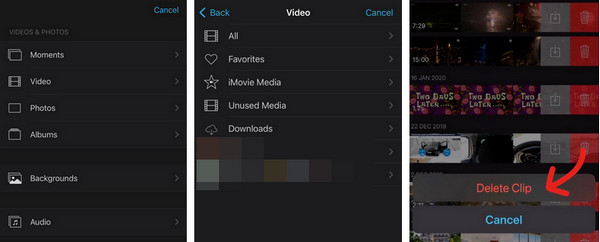
2.Πώς να διαγράψετε ένα έργο από το iMovie
Μπορείτε να ελευθερώσετε χώρο αποθήκευσης στις συσκευές σας iOS διαγράφοντας ένα έργο από το iMovie. Ακολουθεί ένας απλός οδηγός για το πώς να διαγράψετε ένα έργο από το iMovie.
Βήμα 1 Ανοίξτε την εφαρμογή iMovie στο iPhone σας. Μπορείτε να δείτε την κύρια διεπαφή με τον τίτλο των Έργων. Μεταβείτε στο ανεπιθύμητο έργο από τη λίστα προεπισκόπησης.
Βήμα 2 Μόλις αποφασίσετε ποιο έργο θα διαγράψετε, μπορείτε να το πατήσετε για να συνεχίσετε. Στη νέα διεπαφή, πατήστε το κουμπί του κάδου απορριμμάτων στην κάτω δεξιά γωνία της οθόνης. Στη συνέχεια, μπορείτε να πατήσετε Διαγραφή έργου για να επιβεβαιώσετε.
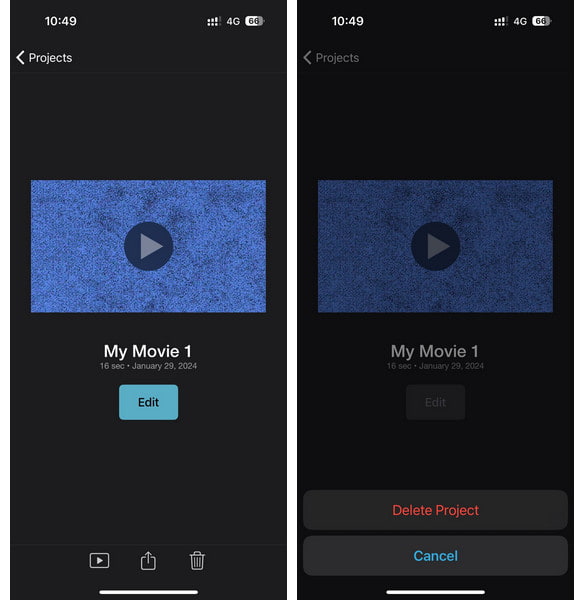
Μέρος 3. Συχνές ερωτήσεις σχετικά με τη διαγραφή βίντεο από το iMovie
Τι σημαίνει το iMovie Not Enough Disk Space στο Mac μου;
Εάν δείτε αυτό το μήνυμα να εμφανίζεται στο Mac σας όταν ανοίγετε το iMovie, θα πρέπει να ελευθερώσετε χώρο στο δίσκο για να το αντιμετωπίσετε. Και το Apeaksoft Mac Cleaner μπορεί να είναι η καλύτερη επιλογή σας για να αφαιρέσετε ανεπιθύμητα αρχεία και άχρηστα δεδομένα για να ελευθερώσετε χώρο στο δίσκο. Επιπλέον, μπορείτε να διαγράψετε μη αυτόματα βίντεο από το iMovie για να διορθώσετε αυτό το σφάλμα.
Πώς μπορώ να διαγράψω μη αυτόματα τα αρχεία απόδοσης iMovie στο Mac μου;
Εκκινήστε το iMovie στο Mac σας. Κάντε κλικ στο μενού iMovie στην επάνω αριστερή γωνία της οθόνης. Επίλεξε το ρυθμίσεις να συνεχίσει. Κάντε κλικ στο Διαγραφή κουμπί δίπλα στο Render Files. Κάντε κλικ στο Διαγραφή πατήστε ξανά για επιβεβαίωση. Στη συνέχεια, μπορείτε να διαγράψετε με επιτυχία τα αρχεία απόδοσης iMovie για να ελευθερώσετε χώρο αποθήκευσης.
Η διαγραφή της βιβλιοθήκης iMovie θα διαγράψει τα βίντεό μου;;
Ναι, εάν διαγράψετε τη βιβλιοθήκη iMovie στη συσκευή σας Apple, τα έργα και τα πολυμέσα σε αυτόν τον φάκελο θα διαγραφούν. Επομένως, εάν θέλετε να διατηρήσετε τα βίντεό σας ενώ εξακολουθείτε να ελευθερώνετε χώρο αποθήκευσης, μπορείτε να χρησιμοποιήσετε την εξωτερική συσκευή δημιουργίας αντιγράφων ασφαλείας για να αποθηκεύσετε αυτά τα αρχεία βίντεο.
Συμπέρασμα
Αυτή η ανάρτηση εξηγεί πώς να διαγράψετε αυτόματα τη βιβλιοθήκη iMovie στο Mac σας Apeaksoft Mac Καθαριστικό. Επιπλέον, μπορείτε να ακολουθήσετε έναν αναλυτικό οδηγό για πώς να διαγράψετε ένα κλιπ στο iMovie και πώς να διαγράψετε ένα έργο από το iMovie για να εξοικονομήσετε χώρο αποθήκευσης της συσκευής σας Apple.